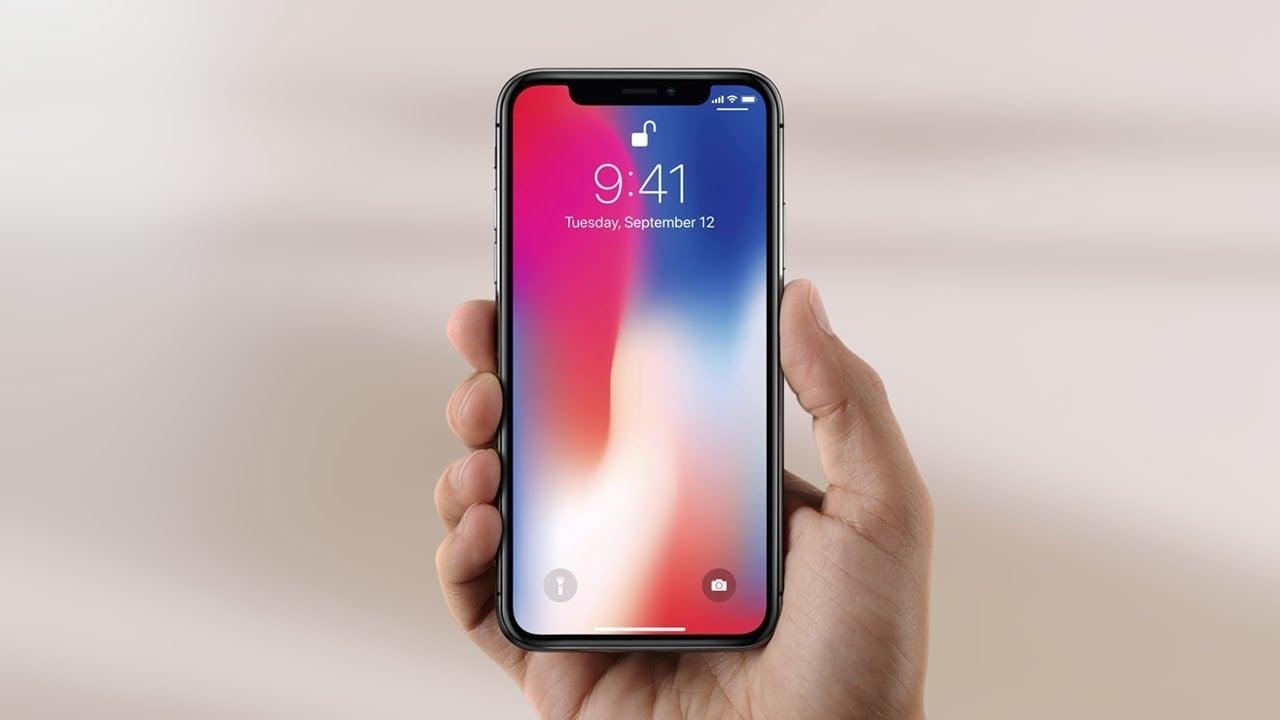Vuoi configurare APN Vodafone perché hai acquistato una nuova SIM? Oppure hai richiesto la portabilità del tuo vecchio numero di cellulare? Ma ora non hai la più pallida idea di come configurare l’APN per utilizzare la connessione internet in mobilità. Nessun problema. Non è affatto difficile. Ti spiegheremo chiaramente come settare le impostazioni della linea dati cellulare con Vodafone per iPhone e iPad, device mobili Android (compresi tablet 4G), chiavetta internet, da un router 4g e di usufruire della funzione hotspot/tethering dal tuo smartphone.
A prescindere che l’operatore mobile sia Vodafone o no, attraverso l’APN (Access Point Name) consenti al tuo dispositivo l’accesso a Internet utilizzando la linea dati. Allo stesso modo che tu possieda un dispositivo Samsung, Huawei, Honor, HTC, Xiaomi, LG, OnePlus, Google o Meizu, ASUS, Sony, Nokia, Lenovo, Motorola, non cambia la sostanza della configurazione, al massimo cambiano le voci delle diciture ma la procedura per impostare l’APN è pressoché identica per tutti i marchi in commercio.
Dopo aver inserito la tua nuova SIM Vodafone, l’APN dovrebbe impostarsi automaticamente al primo avvio con un pop-up da confermare. Anche se per qualche ragione questo potrebbe non accadere.
In questo caso non perdere le speranze e segui questa guida che passo dopo passo ti spiegherà come impostare APN Vodafone corretto su smartphone, tablet e router 4G.
Indice
Configurazione manuale APN Vodafone su iPhone e iPad
Possiedi un iPhone o un iPad Cellular con SIM Vodafone al suo interno? Prima di tutto verifica che il dispositivo in questione sia aggiornato all’ultima versione del software iOS. Diversamente procedi con l’upgrade da PC e MAC con Apple iTunes o impostando il Wi-Fi sul device da aggiornare. In teoria dovrebbe configurarsi in automatico l’APN.
Qualora non dovesse accadere, segui questa procedura di configurazione manuale per iPhone e iPad versione cellular:
- Cliccare sull’icona “Impostazione”
- Accedere al menu “Cellulare”
- Cliccare sulla voce “Dati cellulare”
- Abilitare il servizio premendo il tasto “Grigio” che appare. Se è “Verde”, il servizio risulta già attivo
- Accedere al menu “Opzioni dati cellulare”
- Selezionare la scritta “Voce e dati”
- Verifica che la voce “LTE” (4G, 4,5G o superiore) sia selezionata. Diversamente selezionarla con una spunta “Blu”
- Ritornare al menu “Cellulare”
- Accedere alla scritta “Rete dati cellulare”.
Nei campi che appaiono, è sufficiente inserire questi dati:
- APN: iphone.vodafone.it oppure web.omnitel.it (su iPad e per hotspot).
Non aggiungere altro nei campi rimanenti e infine, premi sul tasto “Salva”.
Configurazione manuale APN Vodafone su Android
Per configurare manualmente APN Vodafone su dispositivi Android quali Samsung e Huawei, anche in questo caso, prova innanzitutto a controllare che il sistema operativo sia aggiornato all’ultima versione rilasciata. Se così non fosse, aggiornalo facendo riferimento al produttore. In teoria, le impostazioni dell’APN dovrebbero allinearsi in automatico.
Ma se anche a questo punto non avessi risolto, su device mobile Samsung (smartphone o tablet 4G) devi eseguire la configurazione manuale seguendo questa procedura:
- Accedere al menu “Impostazioni”
- Cliccare sulla voce “Altre impostazioni”
- Selezionare la scritta “Reti mobili”
- Cliccare sulla voce “Connessione dati”
- Verificare che ci sia una spunta a V (di solito verde) nel quadratino a fianco.
Compila ogni campo che appare con i seguenti parametri di configurazione:
- Nome: qualsiasi
- APN: mobile.vodafone.it oppure web.omnitel.it (su tablet e per tethering)
- Nome Utente: vuoto
- Password: vuoto
- MCC: lascia il valore predefinito o (se non dovesse funzionare) inserisci 222
- MNC: lascia il valore predefinito o (se non dovesse funzionare) inserisci 10
- Tipo APN: default, supl oppure dun (su tablet e per tethering)
Premere sul tasto “Salva” e selezionare l’APN creata, ritornando al menu precedente.
Invece, per eseguire la configurazione manuale di un dispositivo mobile Huawei (smartphone o tablet 4G) la procedura è la seguente:
- Accedere al menu “Impostazioni”
- Cliccare sulla voce “Wireless e reti”
- Selezionare lla scritta “Rete mobile”
- Cliccare sulla voce “Dati mobili”
- Verificare che il quadratino che appare sia impostato su “Blu”.
Anche in questo caso, compila ogni campo che appare con i seguenti parametri di configurazione:
- Nome: qualsiasi
- APN: mobile.vodafone.it oppure web.omnitel.it (su tablet e per tethering)
- Nome Utente: vuoto
- Password: vuoto
- MCC: lascia il valore predefinito o (se non dovesse funzionare) inserisci 222
- MNC: lascia il valore predefinito o (se non dovesse funzionare) inserisci 10
- Tipo APN: default, supl oppure dun (su tablet e per tethering)
Premere (come prima) sul tasto “Salva” e selezionare l’APN creata, ritornando al menu precedente.
Configurazione automatica APN Vodafone via SMS al 190
Come dicevamo, al primo avvio del telefono con SIM inserita, dovresti ricevere un messaggio di autoconfigurazione, che invia in automatico Vodafone al primo accesso con la nuova scheda. Se, invece, non dovesse essere arrivato o lo hai distrattamente cancellato, invia un SMS al numero 190 e riceverai le istruzioni del caso.
Alla ricezione dell’SMS di conferma è necessario autorizzare l’installazione che configurerà automaticamente l’accesso a internet.
Configurazione APN Vodafone in base allo smartphone
Per configurare automaticamente APN Vodafone per dispositivi Android e Windows Mobile clicca su questo link. Sarai collegato alla pagina “Configurazioni” che ti consentirà, dopo aver selezionato il tuo modello fra quelli disponibili, di ricevere i parametri per autoconfigurazione via SMS o eventualmente le istruzioni in PDF o via e-mail (consigliato per i cellulari non marchiati Vodafone) per la procedura manuale.
Configurazione APN Vodafone per chiavetta Internet e router 4G
Come per Iliad, inserendo la SIM su una chiavetta Internet USB o su un router 4G potrete navigare utilizzando la rete mobile Vodafone da PC o MAC. Occorre in entrambi i casi accedere alle Impostazioni, inserire alla voce “Punto d’accesso” la scritta (tutta in minuscolo) ”web.omnitel.it” e comincerete a navigare su internet.